Você sabia que agora é possível apresentar o Power BI dentro do PowerPoint de uma forma totalmente interativa?
Caso prefira esse conteúdo no formato de vídeo-aula, assista ao vídeo abaixo ou acesse o nosso canal do YouTube!
Para receber por e-mail o(s) arquivo(s) utilizados na aula, preencha:
Fala, Impressionadores! Hoje eu quero te mostrar uma novidade no Power BI que é a integração do Power BI com PowerPoint!
Hoje vamos apresentar o Power BI dentro do PowerPoint, isso quer dizer que vamos conseguir utilizar o dashboard interativo dentro do PowerPoint com todas as funcionalidades.
Não vamos ter apenas um print do nosso relatório, vou te mostrar como apresentar Power BI no PowerPoint podendo utilizar tudo do seu relatório.
Mas como isso é feito? Dentro do PowerPoint vamos ter um suplemento do Power BI para integrar o Power no PowerPoint, mas vamos precisar do link desse relatório.
Para obter o link será necessário publicar relatório do Power BI online, dessa forma você consegue o link, e assim consegue utilizá-lo dentro do PowerPoint.
Agora vamos pra aula aprender como fazer essa integração!
Usaremos de exemplo na aula de hoje o Dashboard de Compras que já construímos aqui em outra aula do Blog da Hahstag.
Ele já está pronto como arquivo de aula, e usaremos ele para ser utilizado dentro do PowerPoint como se fosse um slide normal.
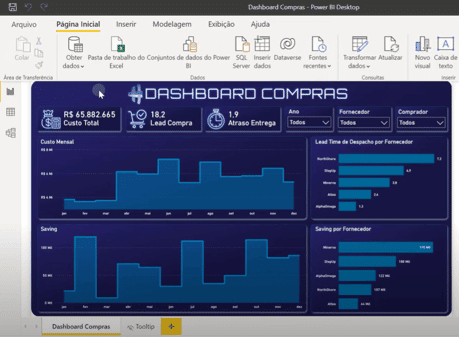
Então, a partir de agora vamos descobrir como ativar o Power BI dentro do PowerPoint, especificamente usando o dashboard acima.
Ele vai ser “chamado” dentro do PowerPoint como se fosse um suplemento do programa PowerPoint (assim como existem vários outros), como mostramos na videoaula.
Para utilizar o Power BI dentro do PowerPoint, então, devemos:
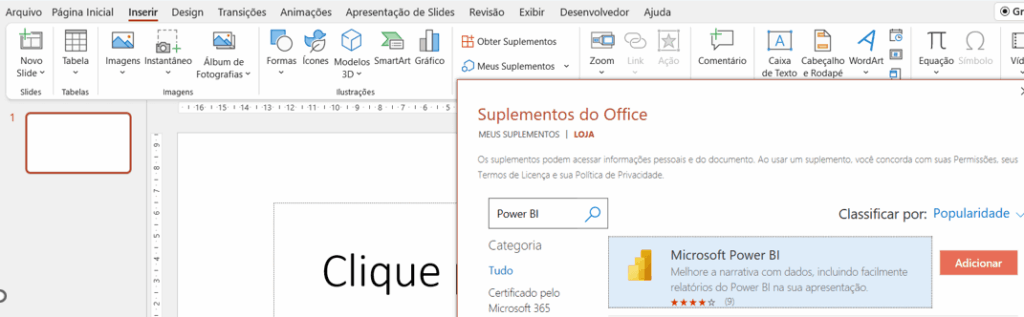
Pronto, a partir daqui, dentro do seu slide será colocado um retângulo, por padrão, informando que ali pode entrar um relatório do Power BI.
Veja abaixo o que estamos tentando explicar:
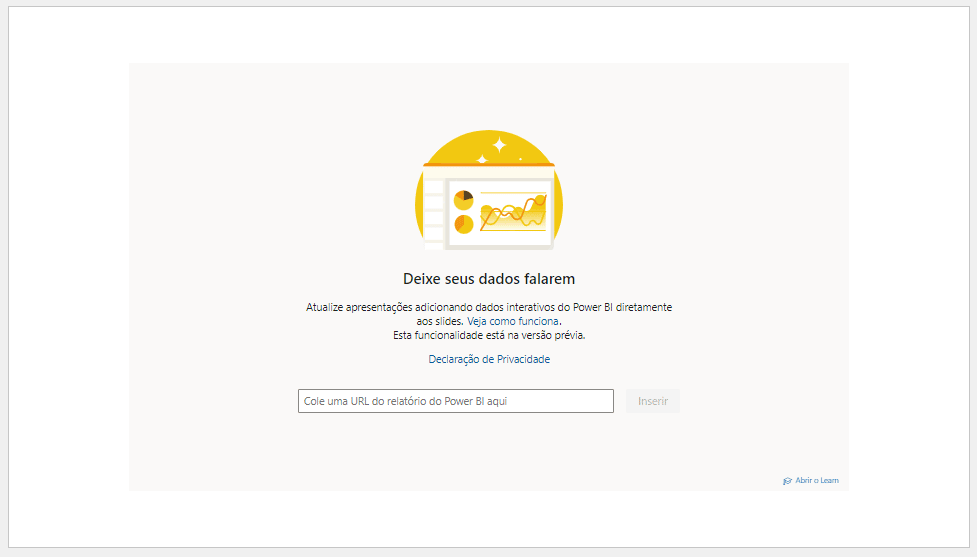
A partir dessa tela aqui, você terá que estar com o arquivo (em formato .pbix) no programa do Power BI aberto, para publicar, ou já publicado no ambiente do Power BI Online.
Como Publicar Relatório Power BI?
Existe um botão bem próximo ao local de login de “Publicar”, no canto superior direito do aplicativo do Power BI. Quando você estiver com o relatório pronto para publicação, você simplesmente pode clicar nesse botão.
Caso não esteja logado na sua conta do Power BI, deve se logar antes e publicar depois, porque o programa não te permitirá publicar sem estar logado.
Em seguida você escolherá o workspace (espaço de trabalho) em que esse relatório irá ficar na sua conta do Power BI Online.
Esse relatório ficará vinculado à sua conta que está logada no aplicativo, e no seu painel do Power BI Online. Lá será onde você terá o link que corresponde ao seu relatório para compartilhar com quem você deseja que veja esse relatório pela internet.
É justamente do link relacionado ao relatório em questão que precisaremos para continuar a aula de hoje.
Acessando o workspace onde ele estaria, podemos abrir o relatório e pegar o seu link de publicação.
Observe que, na aula, publicamos o relatório no “Meu workspace”, que é o espaço de trabalho padrão da conta da pessoa que utiliza o aplicativo do Power BI.
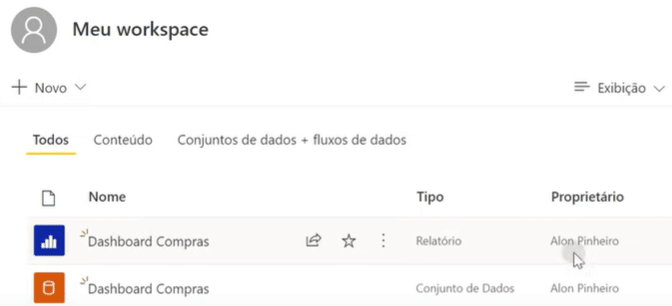
Se você abrir o relatório (ícone em azul acima), terá algo do tipo:
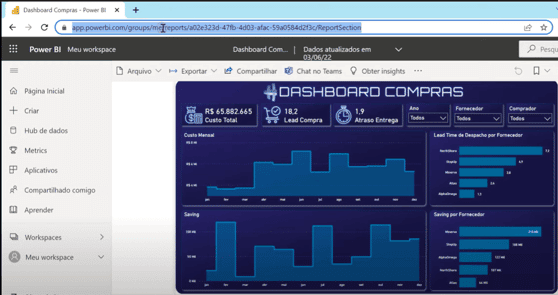
Assim, basta você copiar o link mostrado na sua barra de pesquisa do navegador (selecionado em azul, acima), e colar diretamente no PowerPoint, onde estava a caixa dizendo “Cole uma URL do relatório do Power BI aqui”.
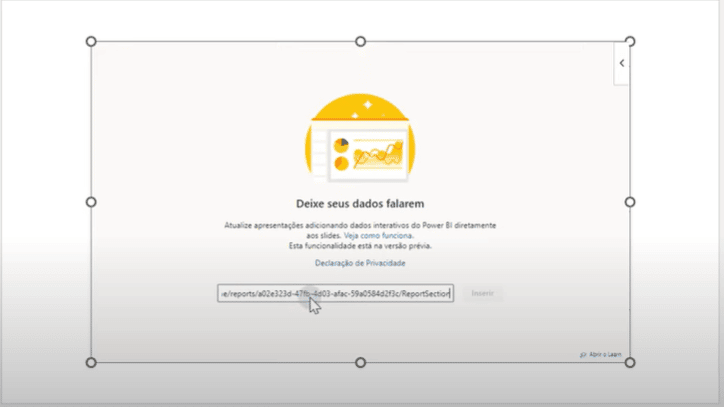
Em seguida, optando por Inserir, teremos o relatório sendo carregado como se fosse uma “forma” do slide diretamente no PowerPoint. Veja abaixo:
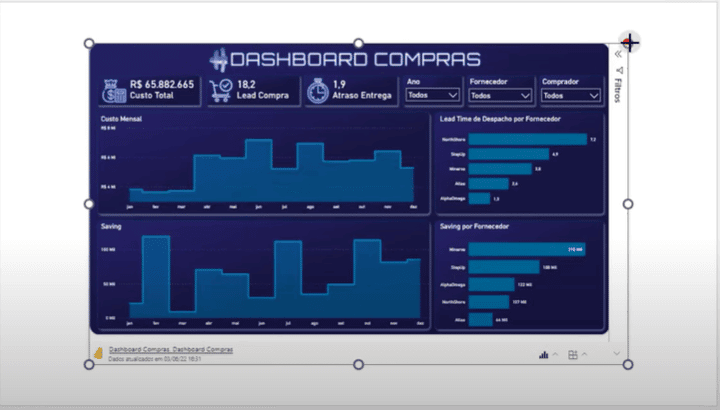
A partir daqui você pode redimensionar o relatório dentro do slide, e interagir com ele, do modo habitual, já conhecido (tanto sem apresentar, quanto apresentando os slides).
Todos que tiverem acesso ao arquivo em PowerPoint poderão ver o relatório?
A resposta curta é não.
A pessoa que tiver acesso ao arquivo que contém o relatório “incluso” deverá fazer login em sua conta Microsoft para ver o conteúdo do relatório.
Caso ela tenha acesso ao relatório (dado pelo dono do relatório), ela conseguirá utilizar o relatório dentro do Power BI normalmente. Caso contrário, não conseguirá ver nem utilizar o relatório dentro do PowerPoint.
A Microsoft trouxe uma nova atualização para a funcionalidade de compartilhar nossos dashboards do Power BI dentro do Power Point.
Caso prefira esse conteúdo no formato de vídeo-aula, assista ao vídeo abaixo ou acesse o nosso canal do YouTube!
Agora, além de conseguirmos inserir os dashboards dentro do PowerPoint, também temos acesso a duas novas funcionalidades. O “Insight de Dados” e a opção de colocar apenas o gráfico do Power BI dentro do PowerPoint.
A primeira delas é que, após importar seu Dashboard para dentro do PowerPoint, você terá a opção de gerar insights sobre o seu relatório.
Para isso, basta selecionar o dashboard desejado e clicar no ícone “Opções de dados”, localizado no canto inferior esquerdo, e selecionar a opção “Insight de Dados”.
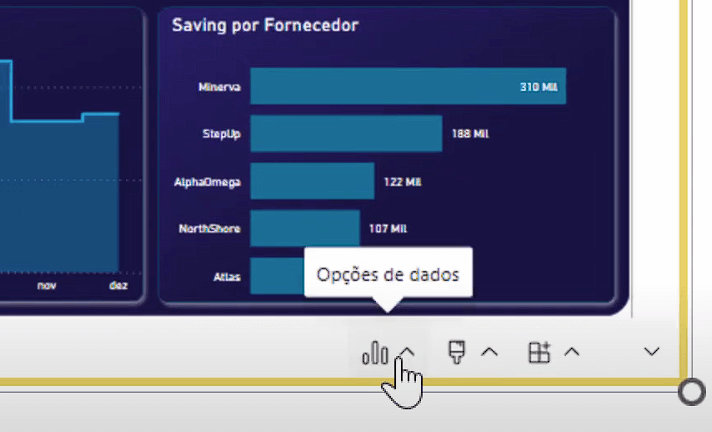
Isso criará um texto pronto contendo algumas observações e entendimentos gerados que ele teve a partir dos dados extraídos do seu dashboard.
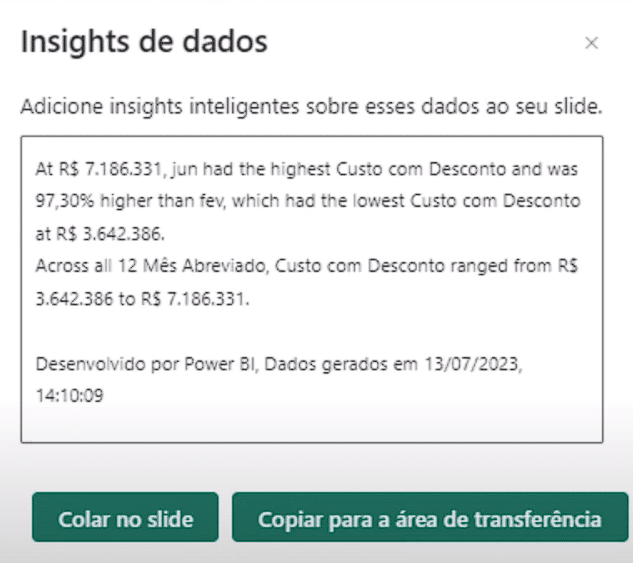
Observe que os dados gerados estarão em uma mistura de inglês e português. Isso ocorre devido aos títulos das colunas do relatório estarem em português, enquanto o texto gerado pelo insight segue o padrão em inglês.
Com o texto gerado, podemos colá-lo e adaptá-lo da melhor forma para o nosso slide no PowerPoint. Podemos traduzir o texto gerado e fazer as adaptações necessárias para tornar as informações mais claras. Ele será uma caixa de texto comum, então podemos editá-lo como desejarmos.

Esses insights podem ser gerados para todos os relatórios que você tiver e para cada um deles, você terá uma resposta diferente.
A outra atualização que tivemos nessa integração do Power BI dentro do PowerPoint é que agora não precisamos adicionar o dashboard inteiro ao slide. Podemos simplesmente selecionar o gráfico desejado do nosso relatório e copiá-lo para dentro do PowerPoint.
Vou te mostrar como fazer isso! Como exemplo, estarei usando outro dashboard que tenho salvo aqui, mas você pode usar também o que fornecemos no material dessa aula que funcionará da mesma forma.
Novamente, no seu workspace do Power BI Online, com o dashboard aberto, selecione o gráfico que deseja copiar e clique nos três pontos que aparecerão no menu suspenso no canto superior direito do gráfico. Ali, você encontrará a opção “Compartilhar”.
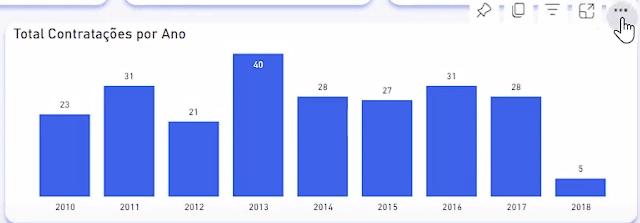
Nessa opção, você pode selecionar “Abrir no Power Point”, mas isso iniciará uma nova apresentação apenas para esse gráfico. Ou você pode clicar em “Link para este visual” e obter o link direto, assim como fizemos para a dashboard.
Copie o link e volte para o PowerPoint. Na guia “Inserir”, selecione “Power BI” e cole o link do gráfico que copiamos.
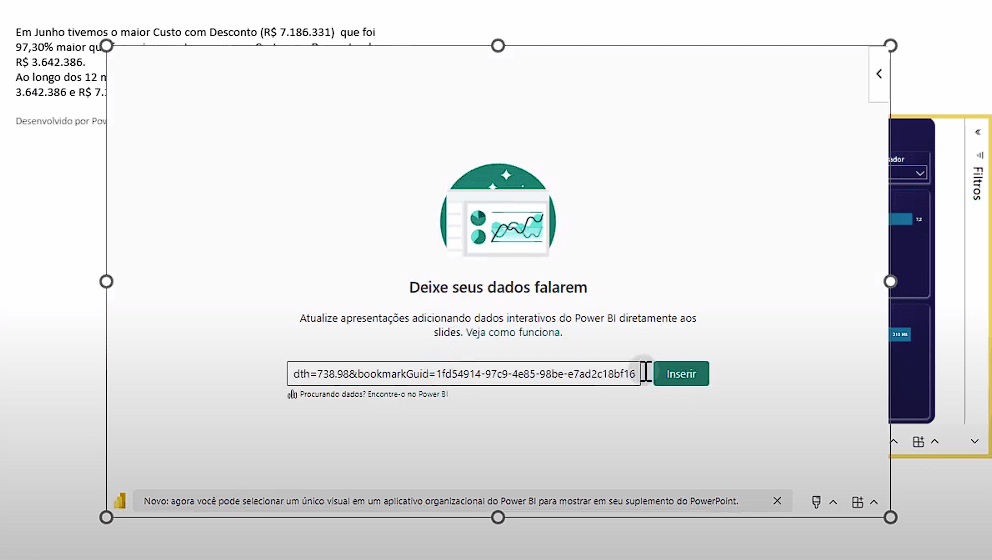
Feito isso, o gráfico selecionado será aberto e exibido no PowerPoint, permitindo que você o manipule e o inclua na sua apresentação.
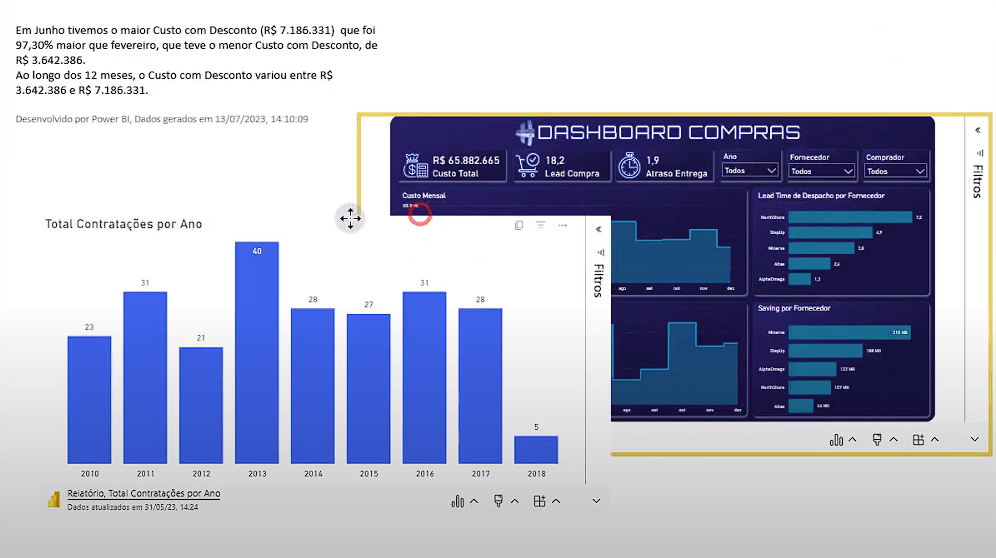
Observação: Quando você enviar esse arquivo do PowerPoint para alguém, tanto o gráfico, quanto o dashboard não serão abertos diretamente.
Para que a pessoa possa visualizá-los, ela precisa ter uma conta no Power BI e você deve ter concedido acesso ao email dela.
Como o PowerPoint e o Power BI estão vinculados à sua conta da Microsoft, o dashboard e o gráfico sempre estarão visíveis para você.
Nessa aula você lidou com:
Com esses conhecimentos, você será capaz de otimizar o uso do Power BI dentro do PowerPoint, criando relatórios muito mais intuitivos e interativos. Além disso, poderá gerar insights para te auxiliar em suas análises.
Valeu, Impressionadores! Fique ligado no nosso canal do Youtube para mais conteúdo de Power BI e PowerPoint! Um abraço!
Para acessar outras publicações de Power BI, clique aqui!
Quer aprender mais sobre Power BI com um minicurso gratuito?

Expert em VBA e Power BI da Hashtag Treinamentos. Auxilia no suporte aos alunos da Hashtag Treinamentos e na criação de conteúdos para os que acompanham nossos canais.